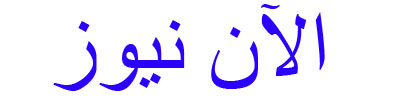Published On 29/9/202529/9/2025
|
آخر تحديث: 09:57 (توقيت مكة)آخر تحديث: 09:57 (توقيت مكة)
انقر هنا للمشاركة على وسائل التواصل الاجتماعي
share2
جاء نظام “آي أو إس 26” مع مجموعة متنوعة من التغيرات على أجهزة “آبل”، بدءًا من الواجهة الجديدة وصولًا إلى العديد من الميزات الجديدة في الهواتف.
لكن، واجه النظام الجديد استقبالًا مختلطًا، حيث أبدى البعض استيائهم من تلك التغييرات التي جعلت طريقة استخدام الهاتف مختلفة تمامًا عمَّا اعتادوا عليه.
ومن ضمن تلك الاختلافات، جاءت أداة لقطة الشاشة ومتصفح “سفاري” الذي حصل على واجهة جديدة، لكن هناك بعض الحيل التي تعيد استخدام هذه التطبيقات إلى وضعها الافتراضي السابق.
أداة لقطة شاشة محسنة
غيّرت “آبل” واجهة أداة لقطة الشاشة بشكل كبير عن السنوات السابقة، حيث قامت بتحسين الواجهة بشكل ملحوظ، وأضافت ميزة البحث والتحديد المباشر داخل الشاشة.
ومع ذلك، لم يُعجب هذا التغيير بعض المستخدمين الذين كانوا يفضلون أن تظل الأداة كما هي، نظرًا لأن آلية الحفظ في السابق كانت أسرع بكثير.
ففي الوضع الافتراضي، كان يتم حفظ الصورة مباشرة بعد التقاطها، ويمكن الضغط على الصورة المصغرة التي تظهر أسفل الشاشة لتعديل الصور أو حتى حذفها.
أما الآن، فقد أصبح الانتقال إلى أداة تعديل لقطة الشاشة مباشرة هو الخيار، ويتطلب ذلك الضغط على أكثر من خيار لحفظ لقطة الشاشة.
وهناك حيلتان تساعدان على العودة إلى الوضع القديم والاستفادة منه، حيث تعتمد الحيلة الأولى على سحب الشاشة لأعلى من الأسفل لحفظ لقطة الشاشة كاملة.
يمكنك أيضًا العودة إلى آلية أخذ لقطة الشاشة القديمة، من خلال الانتقال إلى قائمة الإعدادات، ثم اختيار الإعدادات العامة، ثم لقطة الشاشة، ثم إيقاف ميزة “معاينة كامل الشاشة”.
نوافذ “سفاري” المتعددة
تسببت الواجهة الجديدة المبسطة لمتصفح “سفاري” في ارتباك لدى المستخدمين، إذ قامت “آبل” بتغيير طريقة الانتقال بين النوافذ المختلفة داخل المتصفح.
جاء الاختلاف الجديد نتيجة للواجهة الجديدة التي أصبحت أكثر بساطة، حيث لا تحتوي على الكثير من العناصر المتحركة التي قد تسبب الضجيج والارتباك للمستخدم.
يمكن الوصول إلى قائمة كل النوافذ المختلفة داخل “سفاري” عبر السحب للأعلى من فوق رابط الصفحة، مما يفتح جميع النوافذ المتاحة في النظام.
بالإضافة إلى ذلك، يمكنك العودة إلى الواجهة القديمة، عبر التوجه إلى الإعدادات، ثم قائمة التطبيقات، ثم “سفاري”، وبعدها اختيار قسم النوافذ.
داخِل قسم النوافذ، قم باختيار الواجهة التي تفضلها، وبدلاً من اعتماد الوضع المضغوط (Compact)، يمكنك اختيار الخيار السابق الذي يعرض شريط العنوان بالكامل في الأسفل.
هذا الخيار يعيد الواجهة القديمة المستخدمة في متصفح “سفاري” إذا كنت تفضل ذلك، كما يمكنك العودة إلى الواجهة الأقدم التي كانت مستخدمة منذ عدة سنوات، عبر اختيار وضع شريط العنوان في الجزء العلوي.